Windows 7 adalah versi Microsoft Windows, serangkaian sistem operasi yang diproduksi oleh Microsoft untuk digunakan pada komputer pribadi, termasuk rumah dan bisnis desktop, laptop, netbook, tablet PC, dan PC media pusat. (Wikipedia).
Sobat ingin Mempercepat Kinerja Windows Sevenuntuk mendapatkan kinerja yang maksimal. Ada beberapa tips yang mungkin sobat lakukan untuk mempercepat kinerjanya. Berpindah Window Lebih Cepat
Disable Minimize-Maximize animation dapat membuat PC bekerja lebih cepat. Caranya sangat mudah:
- Klik Start dan ketikkan “SystemPropertiesPerformance“
- Klik tab Visual Effects
- Hilangkan centang pada “Animate windows when minimizing and maximizing” lalu klik OK.
Windows 7 hanya menggunakan satu core saja untuk melakukan booting. Dengan menambah jumlah core yang digunakan, PC sobat dapat mempersingkat waktu booting:
- Klik Start dan kemudian ketikkan “msconfig” pada bagian search programs and files.
- Klik pada tab “Boot” dan klik pada “Advanced options”.
- Cek pilihan “Number of processors” dan tentukan berapa yang sobat inginkan sesuai dengan yang dimiliki PC sobat (biasanya 2 atau 4).
- Klik “OK” dan “Apply”.
- Reboot.

Menghapus Font Yang Tidak Diperlukan
Font, khususnya TrueType fonts menggunakan cukup banyak system resources. Untuk kinerja yang optimal, pangkas jumlah font di PC sobat dan gunakan yang memang Sobat sangat perlukan saja.
- Buka Control Panel
- Buka folder Fonts
- Pindahkan font yang tidak ingin sobat gunakan ke direktori sementara (misalnya C:/Brankas Font), mungkin suatu saat sobat meninginkannya lagi. Semakin banyak font yang dibuang, semakin banyak system resources yang sobat dapatkan.
Shutdown Windows 7 lebih cepat dari Vista ataupun XP, namun Sobat masih bisa meningkatkan kecepatannya (biar seperti Sonic
- Klik Start dan ketikkan regedit lalu tekan enter.
- Buka HKEY-LOCAL_MACHINE >> SYSTEM >> ControlSet001
- Klik kanan pada WaitToKillServiceTimeOut dan rubah nilainya menjadi lebih kecil.
- Defaultnya adalah 12000 (12 detik) namun Sobat bisa memperkecil angka ini.
- Klik OK dan restart PC sobat.



















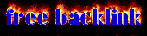
0 Komentar:
Post a Comment